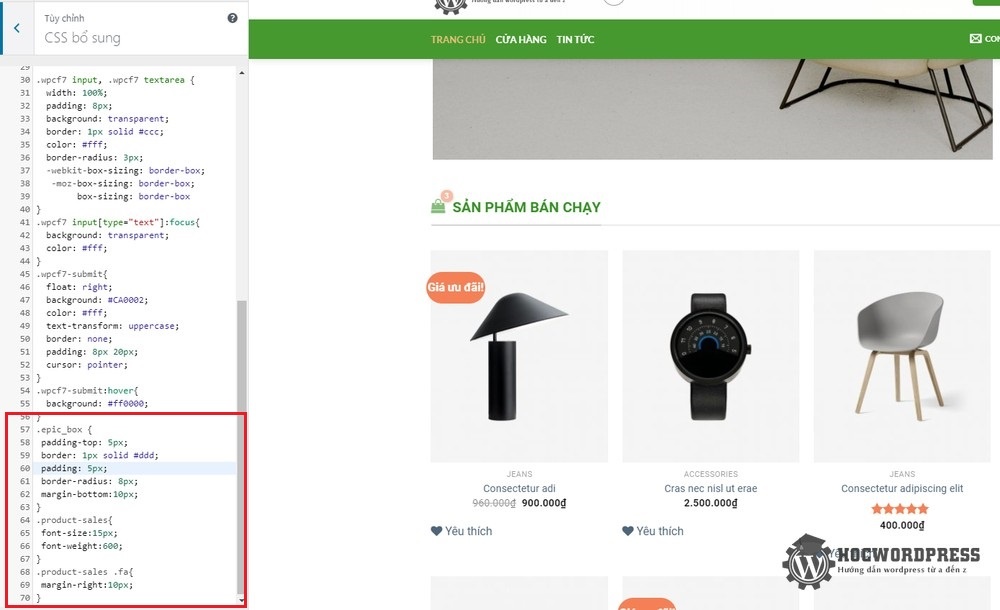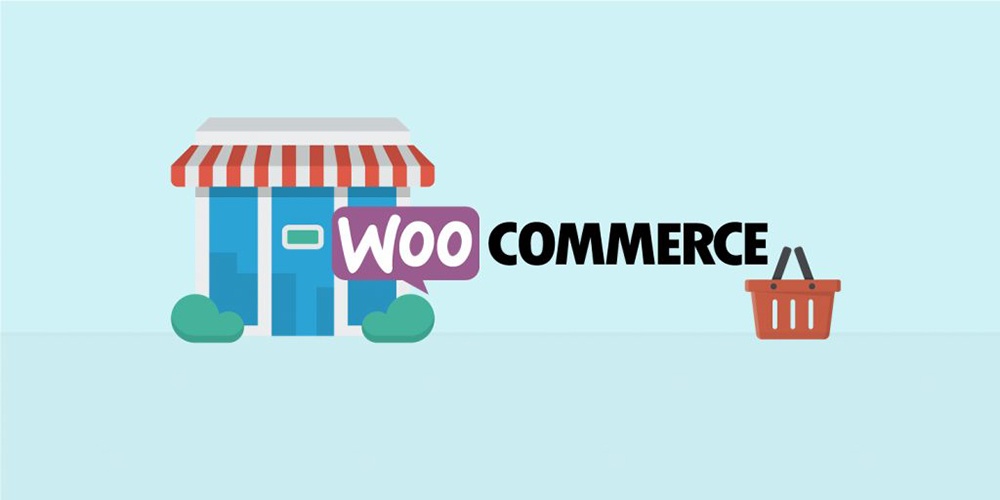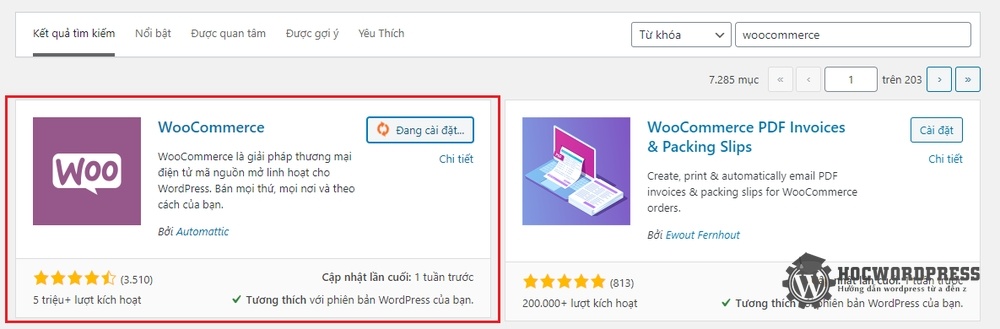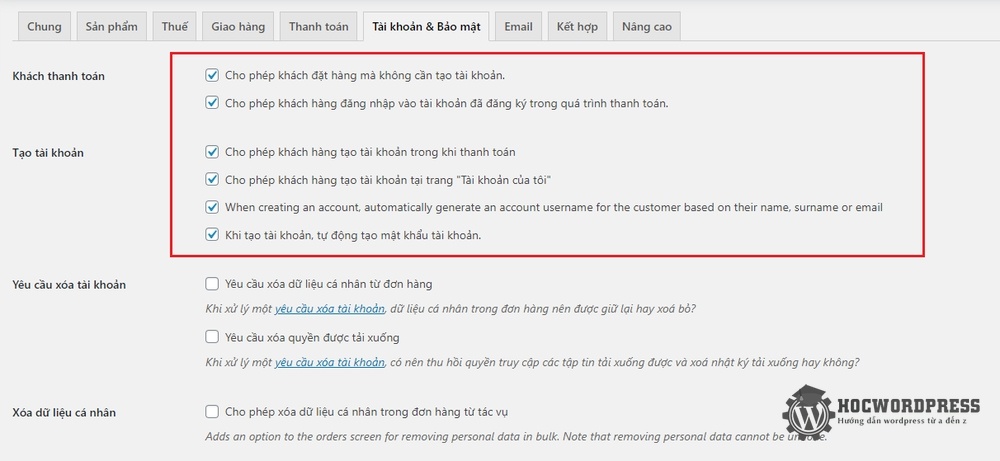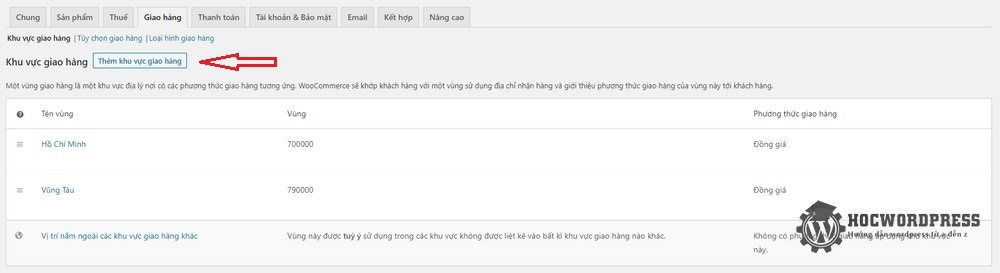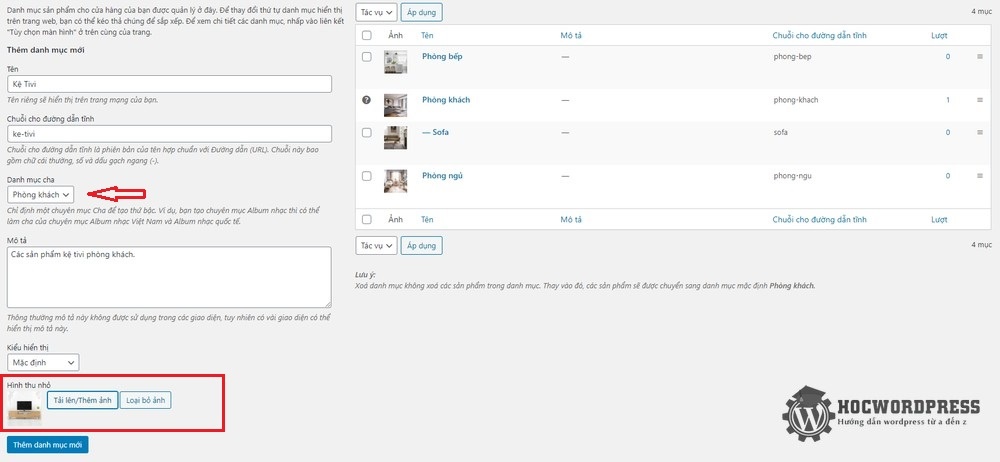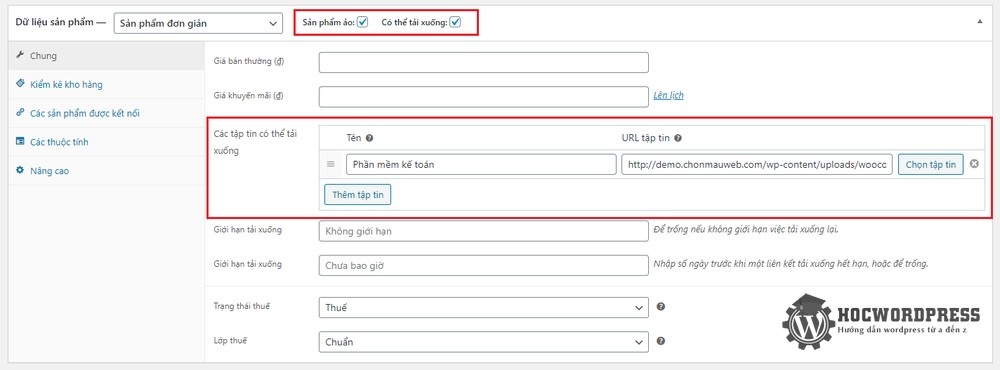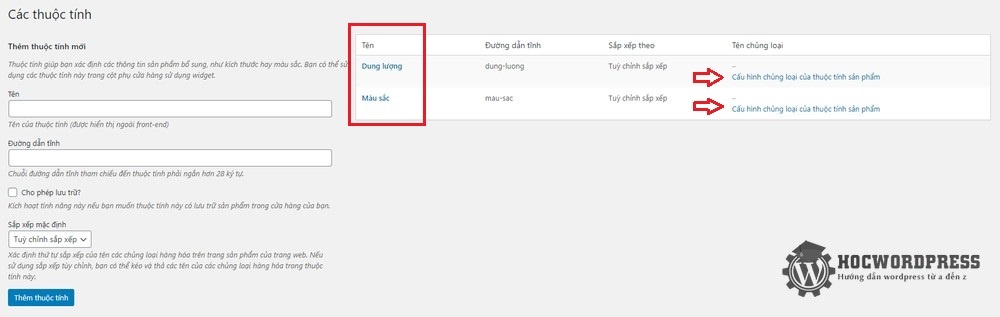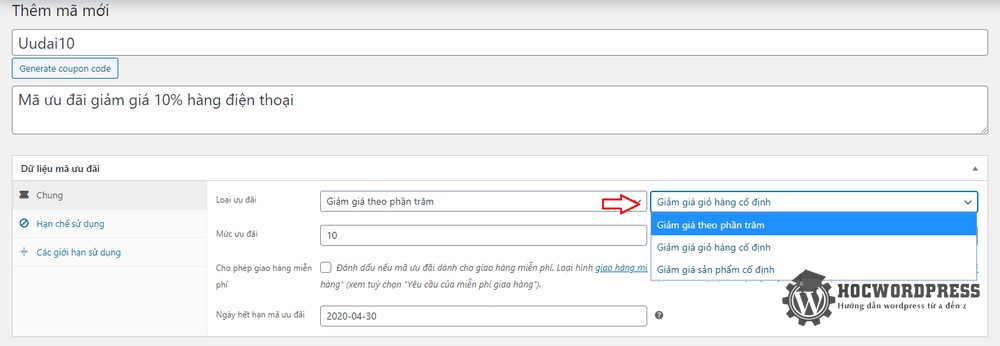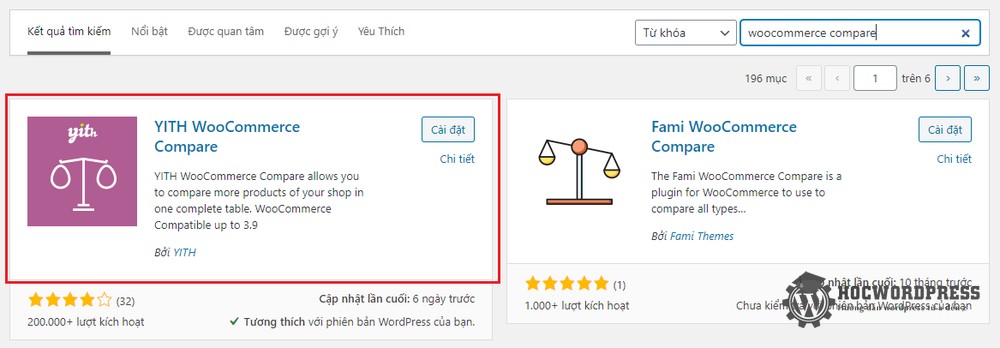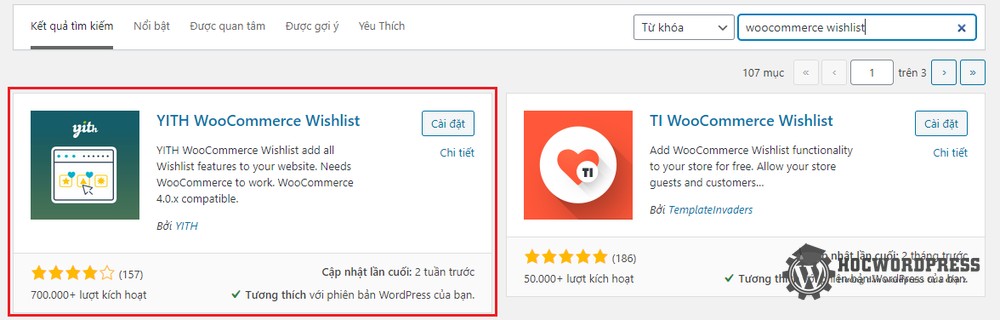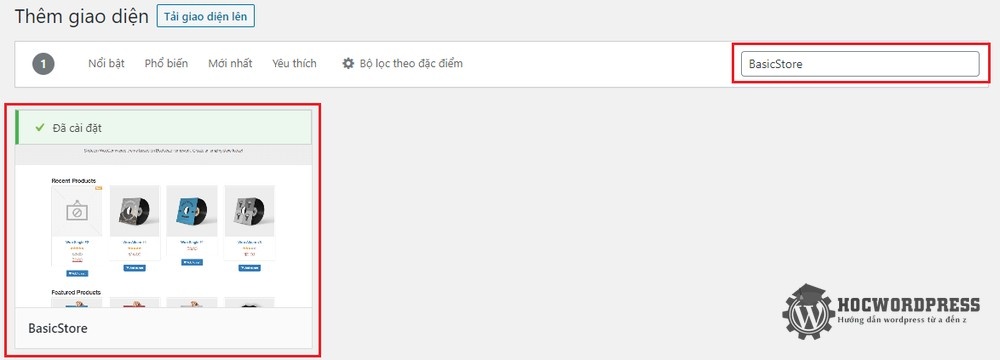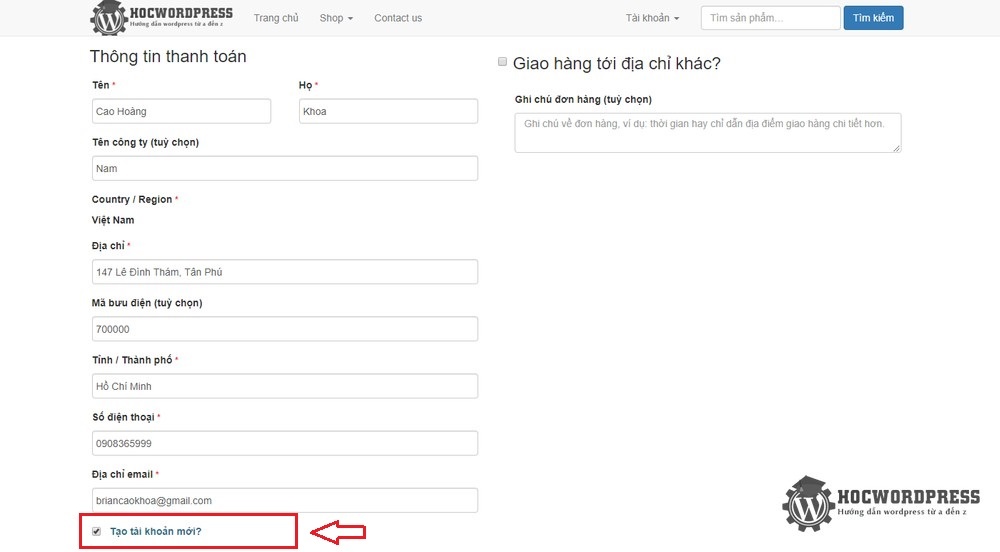Hiển thị số lượng sản phẩm đã bán trong Woocommerce
Thật tuyệt vời là WooCommerce đã đếm sẵn số lượng hàng đã bán ra giùm chúng ta. Việc phải làm là chỉ cần hiển thị số lượng sản phẩm đã bán ra ngoài trang sản phẩm là được.
Hiển thị số lượng sản phẩm đã bán
Đầu tiên, ta cần gọi số lượng sản phẩm đã bán ra ngoài trang sản phẩm bằng đoạn code sau. Bạn chèn nó vào file function.php của Child theme nhé!
/**
* @author KenThan
* @description Product Sold Count
*/
add_action( 'woocommerce_single_product_summary', 'hocwordpress_product_sold_count', 11 );
function hocwordpress_product_sold_count() {
global $product;
$units_sold = $product->get_total_sales();
if ( $units_sold ){?>
<div class="product-sales epic_box">
<i class="fa fa-shopping-cart"></i>
<?php
echo '' . sprintf( __( 'Đã bán: %s', 'woocommerce' ), $units_sold ) . '';
?>
</div><?php
}
}
Tiếp theo, bạn vào mục CSS bổ sung của theme Flatsome, hoặc theme bạn đang dùng, thêm đoạn CSS sau vào.
.epic_box {
padding-top: 5px;
border: 1px solid #ddd;
padding: 5px;
border-radius: 8px;
margin-bottom:10px;
}
.product-sales{
font-size:15px;
font-weight:600;
}
.product-sales .fa{
margin-right:10px;
}

Bây giờ ra ngoài trang sản phẩm xem thử, kết quả là số lượng đã bán nó sẽ nằm dưới giá của sản phẩm.

Để tăng độ kích thích cho khách hàng, bạn có thể thay đổi con số ban đầu cho hoành tráng hơn bằng cách sau.
Vào trang thêm mới hoặc chỉnh sửa sản phẩm, bạn nhấn vào nút tuỳ chọn hiển thị ở trên cùng, sau đó bật Trường tuỳ chỉnh lên.

Bây giờ, bạn kéo xuống dưới sẽ thấy bảng Trường tuỳ chỉnh. Trong đó có ô total_sales, bạn thay đổi giá trị của nó thành con số mình muốn là được.

Bây giờ sản phẩm đã hiển thị con số do bạn điền vào. Mỗi khi có khách mua hàng, woocommerce sẽ tự động cộng thêm vào con số này.

Tổng kết
Trên đây là hướng dẫn thêm số lượng sản phẩm đã bán vào trang sản phẩm. Việc này nhằm kích thích khách hàng nhanh chóng hành động mua hàng hơn. Các làm này cũng khá đơn giản phải không nào? Chúc các bạn thành công!
Bài viết cùng chủ đề:
-
Thêm nút Mua Ngay vào Woocommerce một cách đơn giản
-
Chuyển 0đ thành chữ “Liên hệ” trong woocommerce
-
Hướng dẫn thay đổi cách hiển thị giá và mô tả ngắn của biến thể trong Woo
-
Giới thiệu Woocommerce WordPress bán hàng mạnh mẽ
-
Cài đặt và cấu hình Woocommerce -Phần 1
-
Cấu hình WooCommerce – Phần 2
-
Thêm các phương thức giao hàng cho WooCommerce
-
Thêm sản phẩm vào WooCommerce
-
Thêm các loại sản phẩm khác trong WooCommerce
-
Thêm sản phẩm có biến thể
-
Kiểm tra đơn hàng trong WooCommerce
-
Tạo mã ưu đãi trong WooCommerce
-
Thêm chức năng so sánh sản phẩm trong WooCommerce
-
Thêm sản phẩm vào mục yêu thích trong WooCommerce
-
Tạo bộ lọc cho sản phẩm trong WooCommerce
-
Quản lý khách hàng đã mua sản phẩm trong WooCommerce